Jak przejąć pełną własność klucza rejestru w systemie Windows 11/10
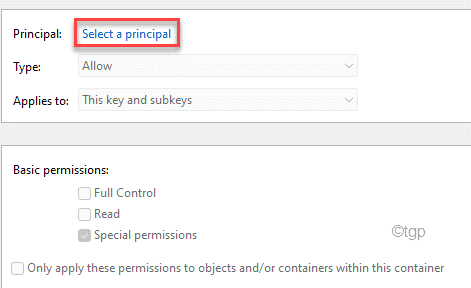
- 2088
- 174
- Ignacy Modzelewski
Edytor rejestru jest narzędziem administracyjnym, które administratorzy systemu do modyfikowania wartości rejestru, klucze do woli. Ale bez wystarczającej zgody nie możesz po prostu edytować/usunąć klawisz rejestru samodzielnie! Jeśli spróbujesz to zrobić, napotkasz komunikat o błędzie. Musisz przejąć pełną własność takiego klucza, zanim możesz go zmodyfikować.
NOTATKA -
Nie powinieneś zmieniać własności klucza bez uprzedniej wiedzy. System zastrzega zgodę na ochronę integralności urządzenia. Użyj więc omawianej metody do klawiszy, o których jesteś pewien.
Jak przejąć pełną własność klucza rejestru w systemie Windows 11, 10
Możesz łatwo przejąć pełną własność klucza rejestru.
Krok 1 - Zmień własność
1. Początkowo kliknij Klucz z systemem Windows i napisz "Regedit".
2. Następnie dotknij „Redaktor rejestru”Z wyników wyszukiwania.
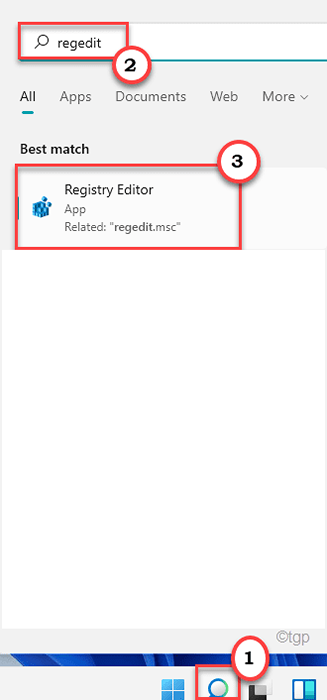
3. W redakcji rejestru przejdź do lokalizacji klucza.
4. Następnie kliknij prawym przyciskiem myszy klucz i kliknij „Uprawnienia… ".
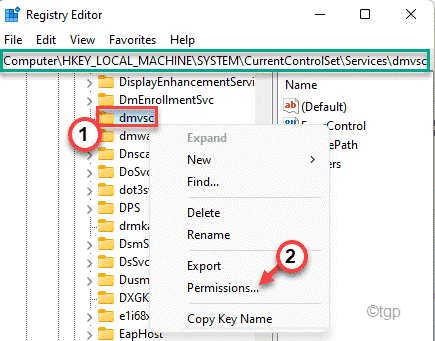
5. Teraz dotknij „Zaawansowany„Aby to zmodyfikować.
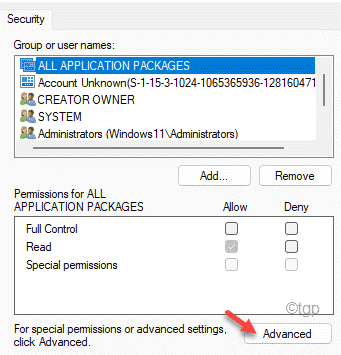
6. Następnie kliknij „Zmiana" obok 'Właściciel' opcja.
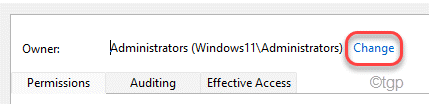
7. Teraz kliknij „Zaawansowany" opcja.
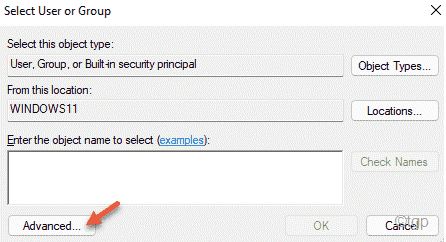
8. Tutaj kliknij „Znajdź teraz„Aby zobaczyć pełną listę grup użytkowników.
9. Z tej listy grup użytkowników wybierz nazwę konta. (Na tym komputerze jest to ”Sambit Koley'.)
10. Następnie kliknij „OK”Aby to wybrać.
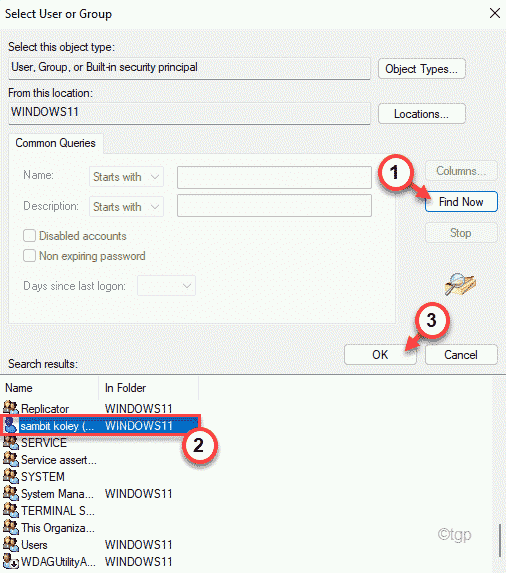
11. Aby zapisać, dotknij „OK".
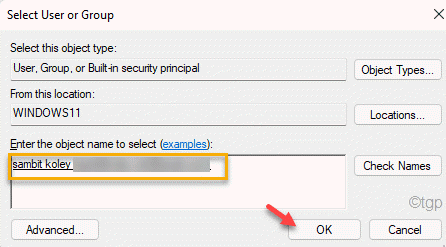
Teraz masz ten konkretny klucz.
12. Teraz, sprawdzać „„Zastąp właściciela w subkontainerach i obiektach" skrzynka.
13. Nie zapomnij kliknąć „Stosować" I "OK„Aby zapisać zmiany.
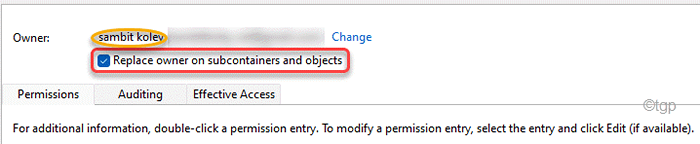
Krok 2 - Przejmij pełną kontrolę nad kluczem
Po posiadaniu klucza możesz teraz przejąć pełną kontrolę nad kluczem.
1. W oknie zaawansowanych ustawień dotknij „Dodać".
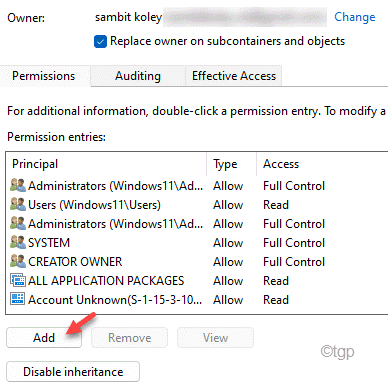
2. Teraz kliknij „Wybierz głównego".
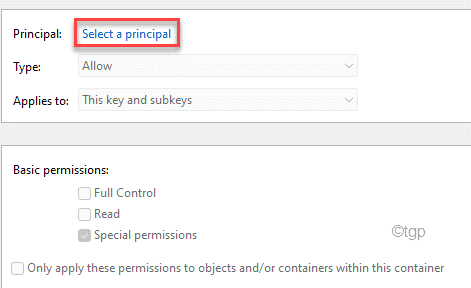
3. Następnie kliknij „Zaawansowany" opcja.
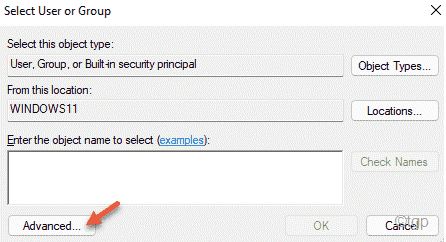
4. Tutaj kliknij „Znajdź teraz„Aby zobaczyć pełną listę grup użytkowników.
5. Z tej listy grup użytkowników wybierz nazwę konta. (Na tym komputerze jest to ”Sambit Koley'.)
6. Następnie kliknij „OK”Aby to wybrać.
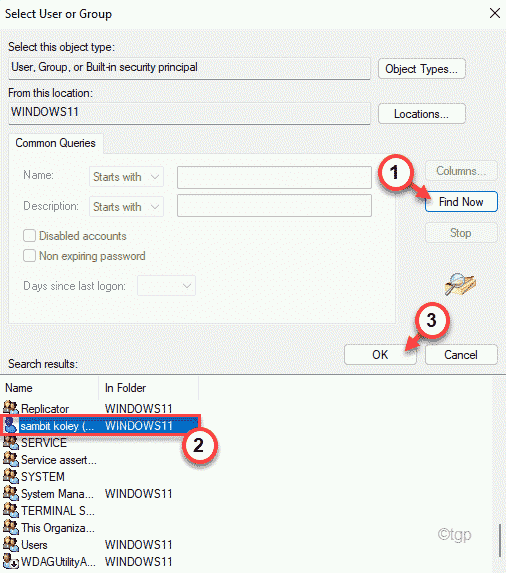
7. Aby zapisać, dotknij „OK".
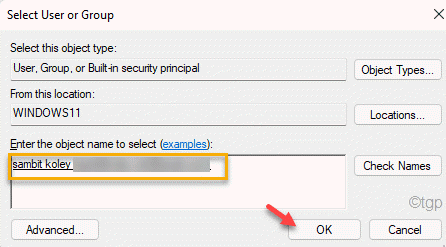
8. Następnie sprawdź „Pełna kontrola".
9. Na koniec kliknij „Stosować" I "OK„Aby zapisać ustawienia.
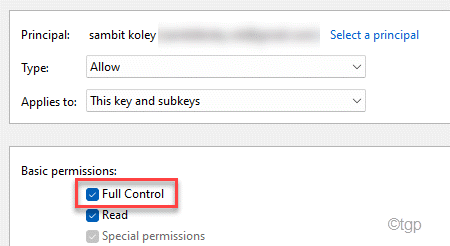
Otóż to! Teraz z powodzeniem posiadałeś klucz i przejąłeś pełną kontrolę nad kluczem.
- « Jak ukryć SSID sieci Wi -Fi w systemie Windows 11/10
- Napraw brakujące wyślij plik i odbieraj opcję pliku w Bluetooth w systemie Windows 11/10 »

